Brug WebHook-aktiviteten til at kalde et slutpunkt og vente på, at det fuldføres
En webhookaktivitet kan styre udførelsen af pipelines via brugerdefineret kode. Med webhookaktiviteten kan kode kalde et slutpunkt og sende det en URL-adresse til tilbagekald. Pipelinekørslen venter på tilbagekaldsaktivering, før den fortsætter til den næste aktivitet.
Forudsætninger
For at komme i gang skal du fuldføre følgende forudsætninger:
- En lejerkonto med et aktivt abonnement. Opret en konto gratis.
- Der oprettes et arbejdsområde.
Føj en WebHook-aktivitet til en pipeline med brugergrænsefladen
Hvis du vil bruge en WebHook-aktivitet i en pipeline, skal du udføre følgende trin:
Oprettelse af aktiviteten
Opret en ny pipeline i dit arbejdsområde.
Søg efter WebHook i ruden PipelineAktiviteter, og vælg den for at føje den til pipelinelærredet.
Bemærk
Medmindre skærmen har en meget høj opløsning, skal du sandsynligvis udvide listen over aktiviteter fra værktøjslinjen ved hjælp af knappen ellipse ... for at finde WebHook-aktiviteten.
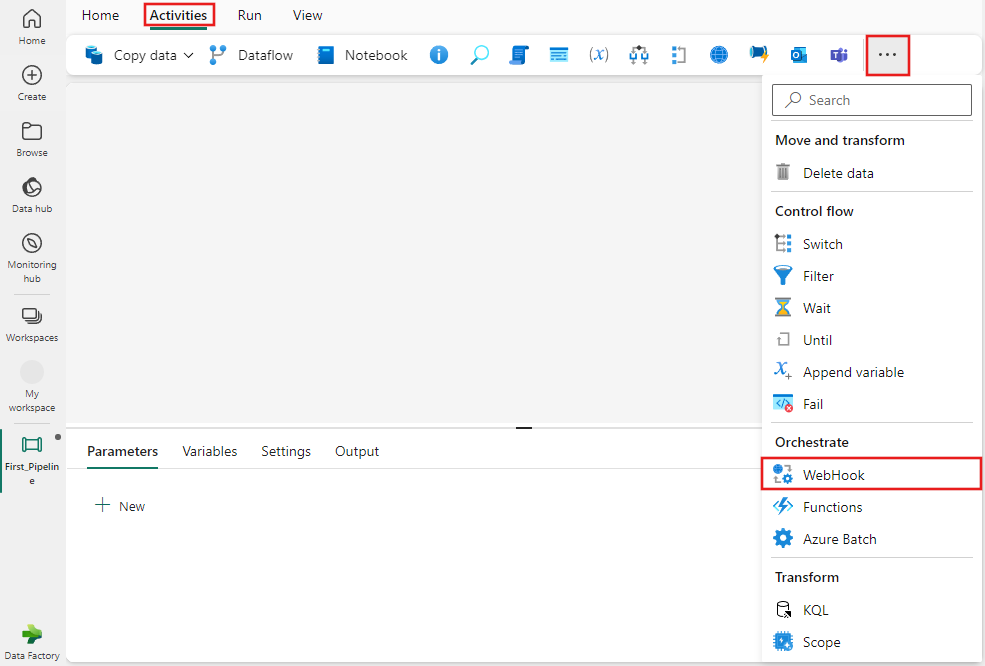
Vælg den nye WebHook-aktivitet på lærredet, hvis den ikke allerede er valgt.
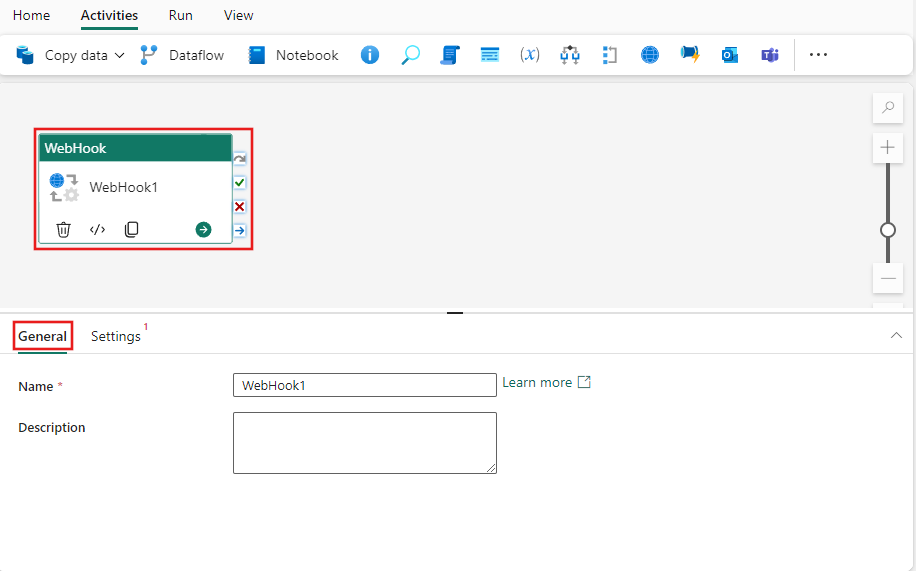
Se vejledningen til generelle indstillinger for at konfigurere fanen Generelle indstillinger.
Indstillinger for webaktivitet
Vælg fanen Indstillinger , vælg en eksisterende forbindelse på rullelisten Forbindelse , eller opret en ny forbindelse, og angiv konfigurationsoplysningerne.
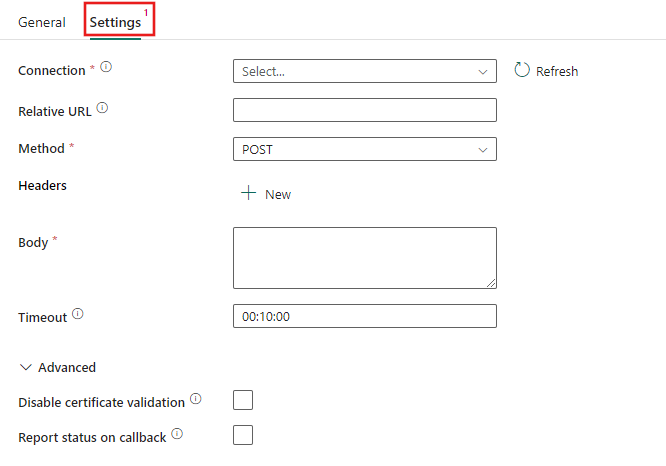
Når du opretter en ny forbindelse, kan du se dialogboksen til oprettelse af forbindelse, hvor du kan angive den grundlæggende URL-adresse og de legitimationsoplysninger, der skal oprettes forbindelse til.
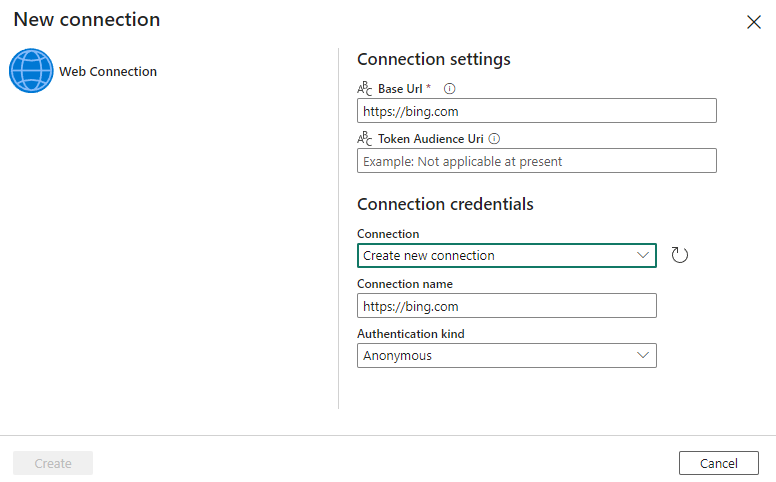
Når du har valgt eller oprettet din forbindelse, skal du udfylde de resterende obligatoriske felter, tilføje eventuelle påkrævede overskrifter eller angive avancerede indstillinger. WebHook-aktiviteten understøtter kun POST-metoden.
Brug outputtet fra aktiviteten som input til en hvilken som helst anden aktivitet, og reference til outputtet, hvor som helst dynamisk indhold understøttes i destinationsaktiviteten.
Gem og kør eller planlæg pipelinen
Du bruger typisk outputtet fra WebHook-aktiviteten sammen med andre aktiviteter, men når den er konfigureret, kan den også køres direkte uden andre aktiviteter. Hvis du kører den for at aktivere en REST-API, der udfører en handling, og du ikke kræver noget output fra aktiviteten, indeholder pipelinen muligvis også kun webaktiviteten. Hvis du vil køre aktiviteten, skal du skifte til fanen Hjem øverst i pipelineeditoren og vælge knappen Gem for at gemme pipelinen. Vælg Kør for at køre den direkte eller Planlæg for at planlægge den. Du kan også få vist kørselsoversigten her eller konfigurere andre indstillinger.
